若您對於 GitHub 內編輯器與畫面呈現方式有相當程度的好感,那絕對不能錯過 Gist 服務。 Gist 為單頁或區塊方式呈現內容,就像你在 GitHub 上編輯 .md 檔案,可以將自己的想法或程式碼撰寫在上面。Gist 本身即為一個 repository,可以被 Fork 與 clone。當您登入 GitHub 帳號並建立 Gist,Gist 會將內容與您的帳號做連結,您可以在 gist home page 找到與您有關的 Gist
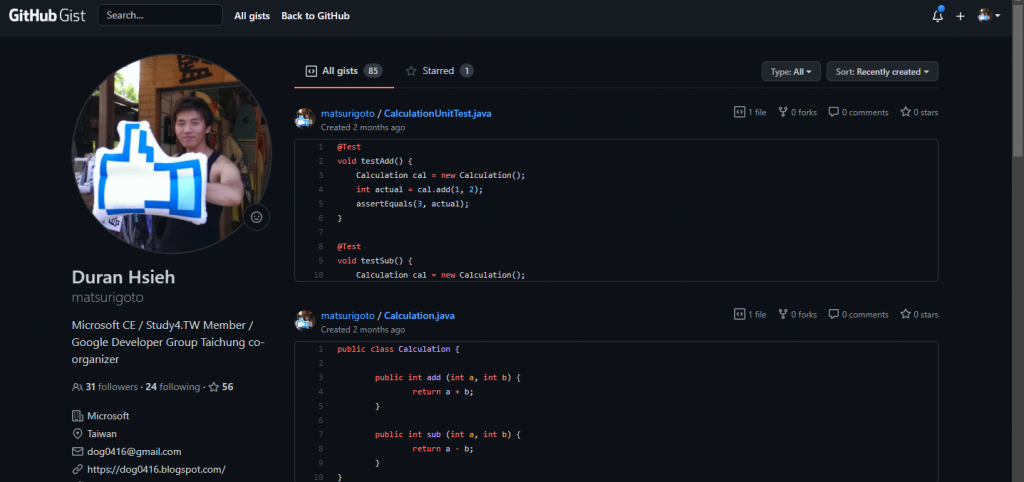
Gist 可以分為 Public 與 Secret。顧名思義, Public 可以被搜尋,若您希望其他人能查看你的作品或想法,請使用 Public;反之,Secret 類型的 Gist 不能被搜尋,但你可以將連結發給朋友,朋友們可以透過連結看見內容 (這也意味有連結的人即可看見內容),若有需要更隱密,你會需要建立一個 Private Repository。
注意:建立 Gist 後,無法將 Public 轉為 Secret
無論在 GitHub 或 Gist,點選右上角 + 按鈕旁邊下拉選單,點選 New Gist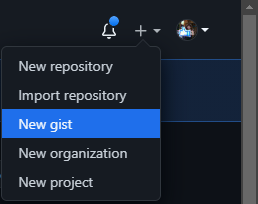
最上方可以輸入 Gist 描述,依序可以輸入檔案名稱 與 調整格式,右下角按鈕旁的下拉選單可以選擇 Public 與 Secret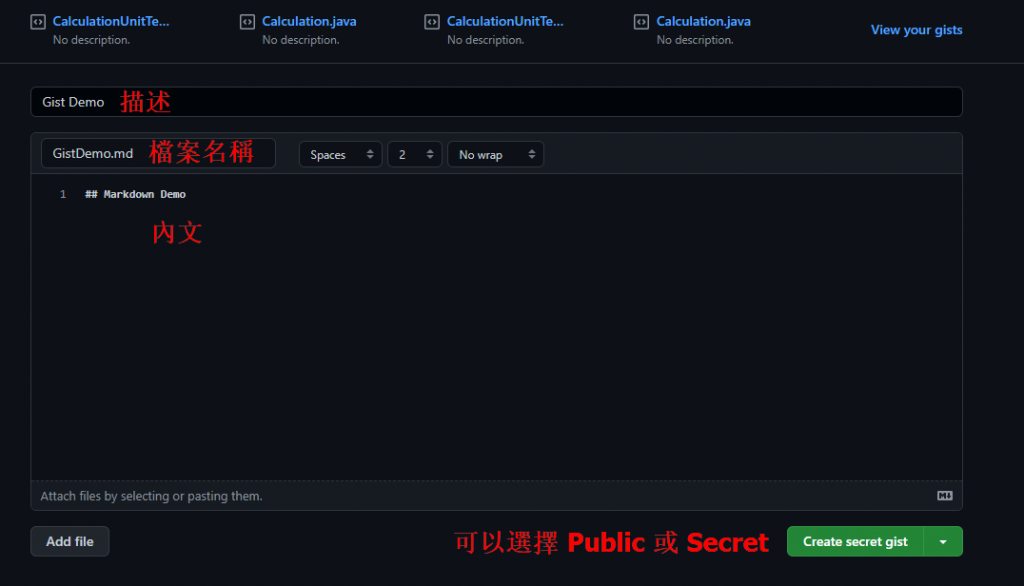
比較特別的是檔案名稱部分:Gist 相當聰明,他會判斷相對應的副檔名,變更編輯內容與呈現的樣式,以上圖為例,我們的副檔名為 .md,你即可使用 markdown 語法進行編輯,呈現方式也會以 markdown 語法呈現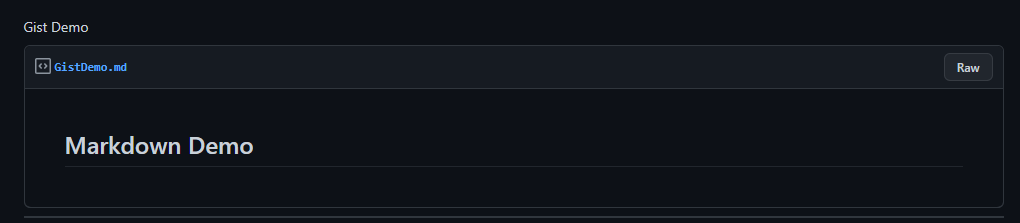
倘若你的內容為程式碼(如 .java, .cs),會依據程式語言幫你做 Highlight,方便閱讀,真的是超級實用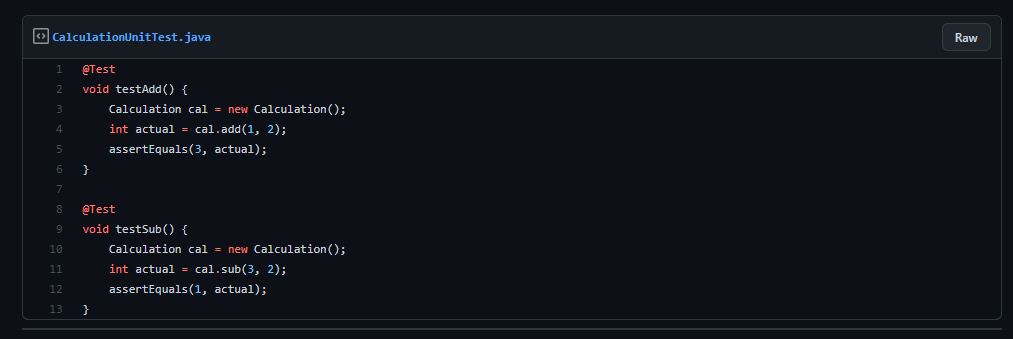
理所當然,你可以在 Gist 下發進行討論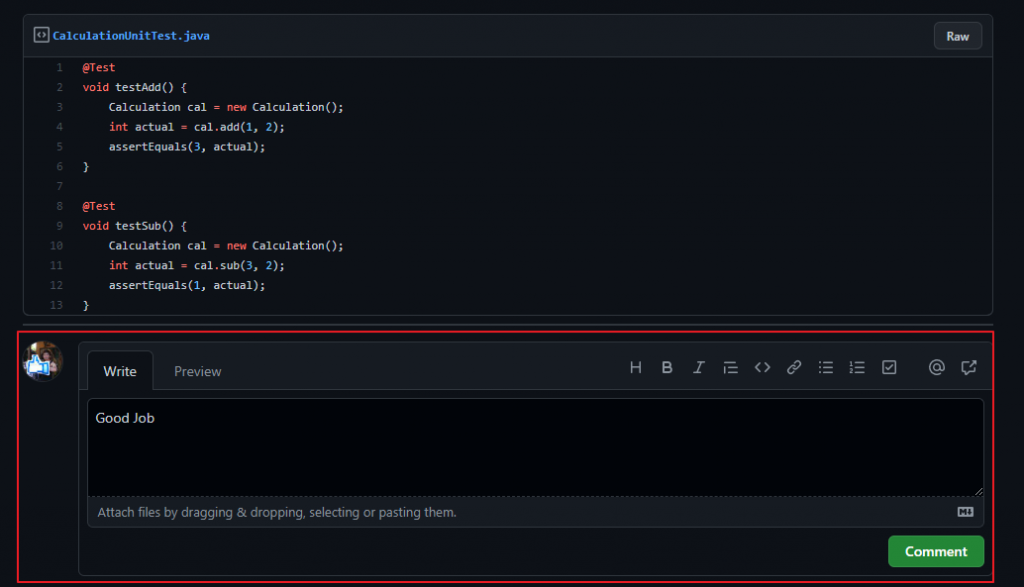
就像 GitHub Repo 功能,Gist 也可以追蹤、評分(Star)
你可以透過上方功能進行分享,包含 嵌入(Embed)、分享、透過 HTTPS 進行 Clone、透過 SSH 進行 Clone。你能將連結分享給朋友,它們即可檢視內容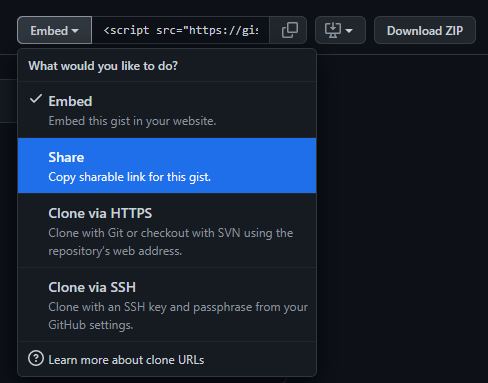
內嵌功能相當方便,你能將程式碼直接放入你的網頁/部落格 HTML 內,就會有美美程式碼呈現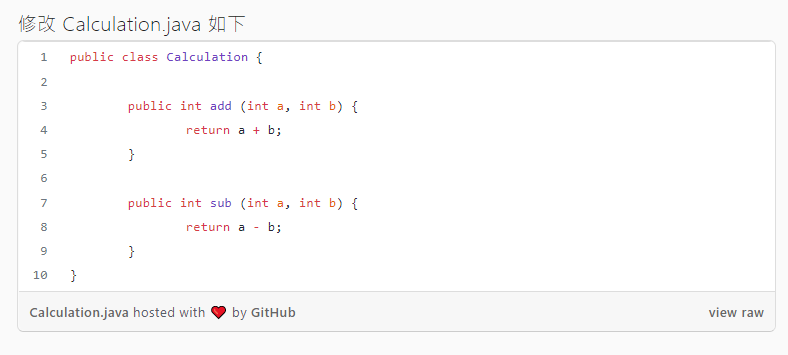
你也可透過 Visual Studio 或 GitHub Desktop 進行開啟,理所當然,你對於所有下載工具都不熟悉,也能點右上角 Download Zip 按鈕,以 Zip 檔案方式進行下載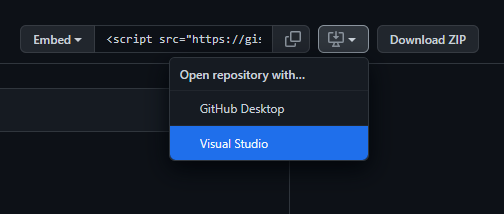
Gist 是個輕量易用的服務,除了本篇文章所提到的內嵌程式碼功能外,許多第三方服務也有與 Gist 整合,提供各種整合服務,有興趣的朋友不妨可以自行搜尋看看。閱讀完本篇文章,讀者應該對於 Gist 的用途與操作有基本的認識,剩下就看讀者如何活用這個服務。
若喜歡我的文章,歡迎點 like, 分享與訂閱。
